Kako spojiti iPhone na Samsung TV preko USB-a: objašnjeno

Sadržaj
Prije nekoliko mjeseci odlučio sam uložiti u Samsung pametni TV. Stvarno sam se radovao ovoj kupovini, međutim, imao sam samo jednu brigu.
To je bilo da li ću moći preslikati medije na TV koristeći svoj iPhone ili ne.
Znam Samsung televizori su kompatibilni sa Android telefonima, ali nisam bio siguran u kompatibilnost s Androidom.
Tada sam počeo da istražujem na internetu.
Nakon nekoliko blogova i videa, shvatio sam da tehnologija se danas poboljšava mnogo brže nego ikada prije, a isto se može reći i za televizore.
Ono što se nekada smatralo uređajima koji su mogli hvatati radio valove i prikazivati sadržaj za gledanje, sada to može učiniti mnogo više.
Imajući na umu inovacije i potrebe ere, Samsung nudi funkcije kompatibilne sa iPhone-om.
Iznenadilo me je saznanje da iPhone čak možete koristiti i kao daljinski upravljač za Samsung TV.
Povezivanje pametnog telefona sa televizorom omogućava vam da uradite mnogo stvari, uključujući preslikavanje ekrana pametnog telefona, gledanje multimedijalnih datoteka kao što su slike i video zapisi pohranjeni na pametnom telefonu ili jednostavno punjenje pametnog telefona.
Da povežete svoj iPhone sa svojim Samsung TV-om putem USB-a, sve što trebate učiniti je pronaći USB priključak koji se nalazi na stražnjoj ploči vašeg televizora i povezati telefon na priključak pomoću USB na Lightning kabel .
Vidi_takođe: Verizon željeni tip mreže: šta biste trebali odabrati?U ovom članku nećemo samopogledajte kako da povežete svoj iPhone sa Samsung televizorom preko USB-a, ali i kako da povežete uređaje koristeći druge tehnike i za šta se ova veza može koristiti.
Locirajte USB port na svom Samsung TV-u

Prva stvar koju trebate učiniti da povežete svoj iPhone sa svojim Samsung TV-om je da locirate USB port (Universal Serial Bus).
USB port se može naći na stražnjoj ploči vašeg televizor.
USB portove je lako prepoznati, oni su samo obični pravokutni portovi, slični onima na poleđini vašeg iPhone punjača.
Pazite da ne zbunite HDMI priključak za USB port, jer će pokušaj nasilnog povezivanja kabla sa HDMI portom izazvati nepopravljivu štetu na portu.
USB na Lightning kablovi
iPhone koriste Lightning kablove za punjenje koji su vlasnički Apple.
Ovi kablovi dolaze s kutijom vašeg pametnog telefona (u slučaju novijih modela, moraju se kupiti posebno).
Kada povežete Lightning stranu na vaš iPhone i USB stranu na vaš televizor, vaš iPhone će se uspješno povezati s televizorom.
Nakon što završite ovaj korak, moći ćete prenositi medije sa vašeg iPhone uređaja na vaš TV.
Podržava li Samsung TV USB na Lightning?
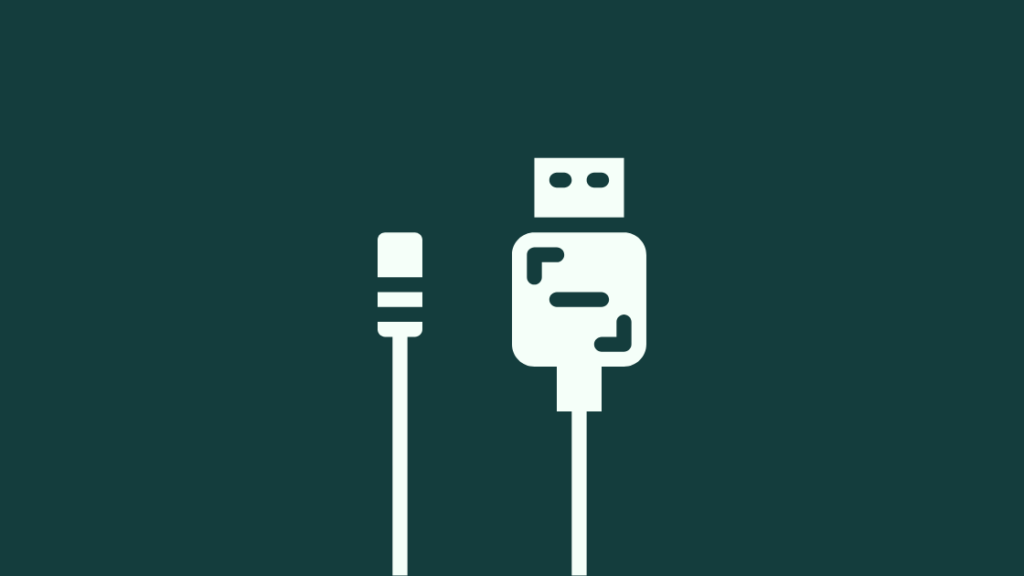
Pošto Samsung televizori dolaze s USB portovima, oni podržavaju bilo koju vrstu konverzije na USB, kao što je lightning na USB, mikro USB na USB , USB na USB i tako dalje.
Jediniuslov je da imate odgovarajući kabl koji može izvršiti potrebnu konverziju.
Koristite Samsungov TV File Explorer za pregled datoteka na vašem iPhone-u
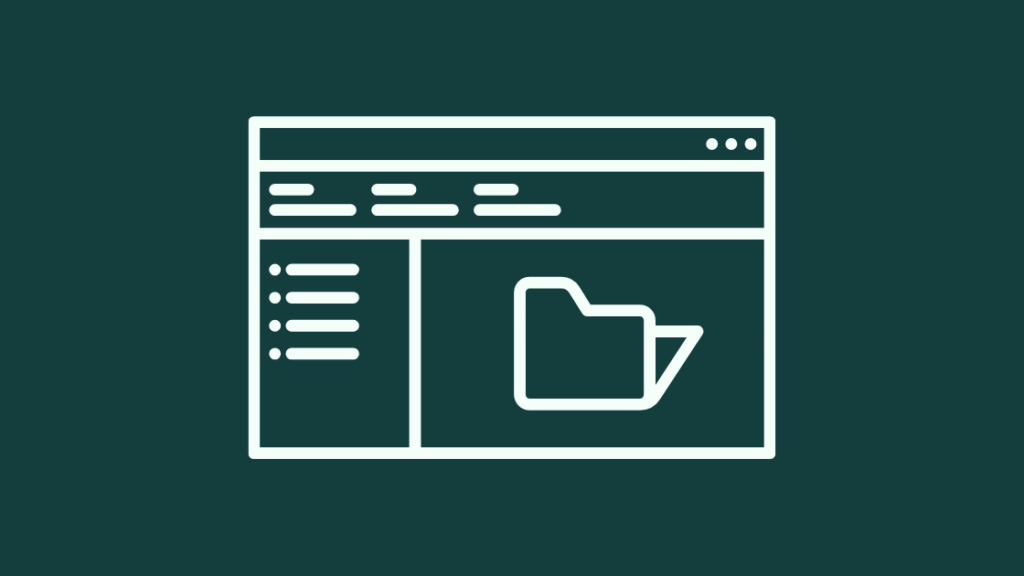
Većina Samsung televizora koji dolaze sa USB-om port također prihvaća USB pohranu i dolazi sa vlastitim, iako minimalnim kapacitetom za pohranu.
Kada povežete svoj iPhone sa svojim Samsung TV-om, na ekranu će se pojaviti obavijest da ste uspješno povezali svoj iPhone .
Ako kliknete na obavještenje, otvara se File Explorer na vašem Samsung TV-u.
Možete koristiti ovaj file explorer da ili tražite određenu sliku ili video koji želite pogledati vaš televizor, ili čak možete prenijeti neke male fajlove na svoj televizor (ako vam je opcija dostupna).
Fajlot explorer vam pomaže da se lako krećete između fajlova na vašem telefonu i može vam pomoći da pronađete tačno ono koji tražite vrlo lako.
Alternativni načini za povezivanje iPhone-a na Samsung TV
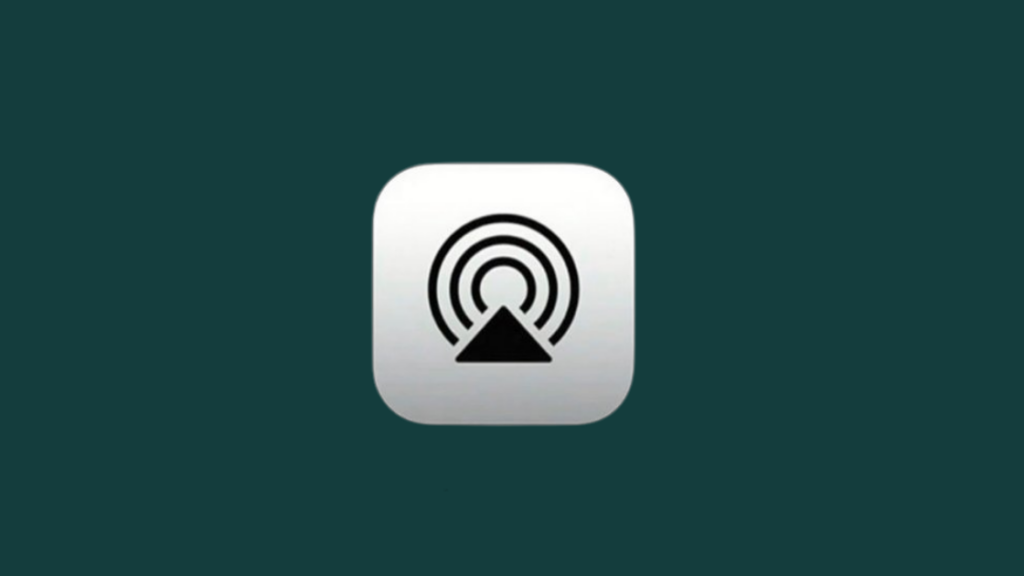
Dok korištenje USB porta može izgledati kao najlakši način za povezivanje vašeg iPhone-a na Samsung TV , postoje i drugi načini koje možete koristiti za povezivanje vašeg iPhone-a na vaš Samsung TV koji su jednako jednostavni.
Ako je vaš Samsung TV kompatibilan sa AirPlay 2, možete ga koristiti za povezivanje vašeg iPhone-a na TV.
Vidi_takođe: Kako otključati LuxPro termostat bez napora za nekoliko sekundiDa povežete svoj iPhone sa svojim Samsung TV-om putem AirPlay 2, slijedite ove korake:
- Otvorite Control Center na svomiPhone prevlačenjem prema dolje od gornjeg desnog ugla ekrana vašeg mobilnog telefona.
- Dodirnite dugme Screen Mirroring.
- Kada se otvori meni za preslikavanje ekrana, pronađite svoj TV na popisu kako biste uspostavili vezu.
- Ako se od vas zatraži, unesite kod prikazan na vašem Samsung TV-u u vaš iPhone.
Možete čak i fino podesiti svoje AirPlay 2 iskustvo na svom Samsung TV-u, ali otvorite meni Postavke na vaš TV, odabirom Općenito, a zatim odabirom Apple AirPlay postavki.
Fino podešavanje vašeg AirPlay iskustva može uključivati stvari kao što su zahtijevanje koda za određene veze, dodavanje pomoćnih usluga kao što su titlovanje ili titlovanje, ili čak prilagođavanje cjelokupni izgled.
Ako ne možete dobiti zvuk preko AirPlay-a, postoji nekoliko popravki koje možete koristiti da to riješite.
Drugi načini za povezivanje vašeg iPhone-a sa vašim Samsung televizorima uključuju povezivanje putem HDMI port, ili pomoću Plug and Play kabla za povezivanje telefona sa TV-om.
Povežite iPhone na Samsung TV pomoću HDMI-a
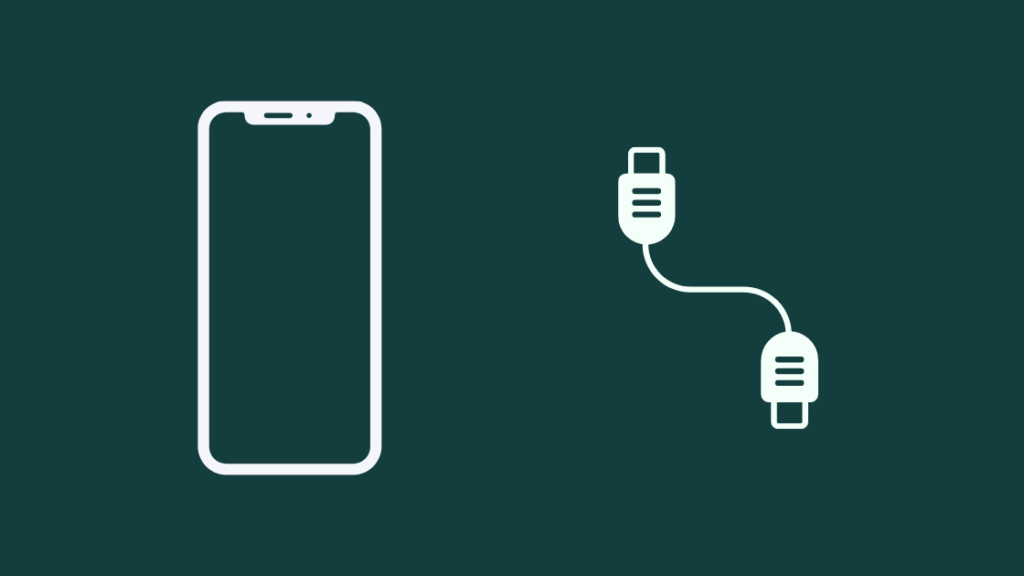
Ako vaš Samsung TV nema USB port i nije kompatibilan sa AirPlay 2, nema razloga za brigu.
Svaki Samsung TV dolazi sa jednim ili više HDMI portova i možete koristiti ove portove za povezivanje vašeg iPhone-a na TV.
Da biste to učinili, potreban vam je HDMI kabel kao i Lightning na HDMI adapter.
Obje ove periferije možete pronaći u Appleovoj službenoj trgovini, međutim, postoje i drugijeftinije opcije dostupne na Amazonu koje rade jednako dobro kao i one službene.
Kada koristite HDMI kabel i adapter da povežete svoj iPhone sa Samsung TV-om, možete preslikati ekran svog iPhone-a na svoj Samsung TV .
Sve što trebate da vidite preslikanu sliku je da koristite dugme izvora na daljinskom upravljaču za Samsung TV da biste se kretali do porta na koji je povezan vaš iPhone.
Koristite Plug and Play kabl za povezivanje iPhone-a na Samsung TV
Drugi način na koji možete povezati svoj iPhone sa svojim Samsung TV-om je korištenjem Plug and Play kabla.
Plug and Play kablovi su posebne vrste kablova koji dolaze sa Lightning priključak s jedne strane i grana s druge strane sa dvije vrste konekcija, HDMI i USB.
Slično HDMI kabelu i adapteru, možete kupiti Plug and Play kabel u Appleovoj službenoj trgovini ili jeftinija opcija od Amazona.
Slično USB i HDMI, sve što trebate učiniti s ovim kabelom, sve što trebate učiniti je spojiti munjevi dio kabela na vaš iPhone i drugu stranu (bilo HDMI ili USB) na odgovarajući port na vašem Samsung TV-u.
Kada povežete svoj iPhone, možete pogledati preslikani ekran navigacijom do ispravnog izvora na koji je iPhone povezan.
Kontaktirajte podršku

Ako iz nekog razloga ne možete povezati svoj iPhone sa Samsung TV-om uprkos tome što ste pokušali sverazličite opcije spomenute u članku, može postojati problem s vašim Samsung TV-om.
Zbog ovoga, jedina vam dostupna opcija je da kontaktirate Samsungov tim za korisničku podršku.
Provjerite da li ste objasnite im svoj problem kao i sve različite stvari koje ste isprobali jer će im to pomoći da lako dijagnosticiraju vaš problem i tako brzo riješe vaš problem.
Ako je vaša garancija još uvijek aktivna, možete nabaviti zamjenski TV ili besplatna opcija popravke.
Zaključak
Dakle, evo ga, postoji više načina da povežete svoj iPhone na vaš Samsung TV prilično jednostavno.
Dok je primarna upotreba povezivanje vašeg iPhone-a sa TV-om je preslikavanje ekrana vašeg telefona i gledanje sadržaja sa vašeg telefona na većem ekranu, čak ga možete koristiti za prijenos datoteka na vaš TV ako vaš TV ima opciju za pohranu.
Ako ako želite da prenosite sadržaj sa svog Mac-a na Samsung TV, i tu smo vas pokrili.
U slučaju određenih pametnih Samsung televizora, čak možete instalirati aplikacije trećih strana na svoj TV koje mogu pomoći preslikavate ekran svog iPhone-a na televizor.
Još jedan razlog za povezivanje vašeg iPhone-a na vaš Samsung TV je punjenje vašeg iPhone-a, iako se to ne preporučuje jer napon nije jako visok i puniće vaš telefon vrlo sporo .
Možda ćete uživati i čitajući
- Da li moj Samsung TV ima HDMI 2.1? sve što trebaknow
- Kako gledati Apple TV na Samsung TV-u: detaljan vodič
- Kako promijeniti ulaz na Samsung TV-u? Sve što trebate znati
- YouTube TV ne radi na Samsung TV-u: Kako popraviti za nekoliko minuta
Često postavljana pitanja
Mogu li povezati svoj iPhone sa svojim Samsung TV-om bez WiFi-a?
Da, moguće je povezati vaš iPhone na Samsung TV bez ispravne WiFi veze.
Sve što vam treba je munja -na USB kabl ili HDMI kabl, kao i HDMI adapter za povezivanje iPhone-a na odgovarajući port na TV-u.
Mogu li da povežem svoj iPhone na ne-pametni TV?
Da, moguće je povezati vaš iPhone na ne-pametni TV ako ima HDMI ili USB portove.
Kako da preslikam svoj iPhone na svoj Samsung TV?
Možete preslikati svoj iPhone na vaš Samsung TV ili preko žičane veze preko USB-a ili HDMI-ja, ili bežično pomoću Apple-ove AirPlay2 tehnologije.

